Joomla - crear paginas WEB
Joomla, es un potente gestor de contenidos web (CMS o Content Management System) que permite crear sitios web elegantes, dinámicos e interactivos.
Joomla puede crear portales que publiquen blog, noticias, documentos para compartir (descargar), e incluso tiendas virtuales, todo ello sin necesidad de conocimientos técnicos
A partir de una plantilla y de unos contenidos de ejemplo iniciales podemos desarrollar un completo portal web añadiendo los contenidos, menús y elementos visuales deseados a través de un entorno web y sin necesidad de programas auxiliares ni de conocimientos especiales de diseño o programación ya que todas estas operaciones de edición y administración se realizan a través de cualquier navegador web.
VirtueMart es una aplicación de Cesta de Compra basada en PHP para la venta de productos a través de Internet. Se trata de un Componente (= plugin) para el Sistema de Gestión de Contenidos llamado Joomla y no puede ser utilizado sin Joomla!.
Su instalación es muy fácil usando el componente de instalación automática de Componentes y Módulos. Está pensado para ser utilizado por pequeños/medianos negocios para operar en línea. Así, cada usuario que quiere construir una Tienda en línea puede utilizar este componente para la vender productos a sus clientes.
VirtueMart ofrece muchas características. Tenga en cuenta que puede aumentar la funcionalidad de Joomla y de VirtueMart utilizando Plugins, Componentes, Plantillas y Módulos para que haga lo que usted necesite.
Por favor, visite http://virtuemart.net y http://extensions.joomla.org para más características y extensiones.
Instalación y Configuración de Joomla
Lo primero que hay que tener en cuenta para instalar Joomla, son los requisitos que exige la aplicación, los cuales se listan a continuación:
- PHP
- MySQL
- Apache
En caso de no tener instalado dichos programas, lo mejor es instalarlo con la ayuda de synaptic.
========================================================================
NOTA: en el siguiente enlace explico como se instala y configura los programas: php, mysql y apache2
========================================================================
Una vez instaladas y configuradas las aplicaciones (php, mysql y apache2) podemos descargar Joomla desde su pagina web oficial en ingles http://www.joomla.org o desde la pagina web oficial en español http://www.joomlaspanish.org
========================================================================
NOTA: en el siguiente enlace explico como se instala y configura los programas: php, mysql y apache2
========================================================================
Una vez instaladas y configuradas las aplicaciones (php, mysql y apache2) podemos descargar Joomla desde su pagina web oficial en ingles http://www.joomla.org o desde la pagina web oficial en español http://www.joomlaspanish.org
Estos paquetes se deben descomprimir en el directorio público del servidor web, es decir de la empresa que nos de el hospedaje web. (ya sea gratis o de pago). Si por el contrario hemos creado nuestro propio servidor web debemos descomprimirlo en la carpeta /usr/www de nuestro servidor, que responderá a la dirección local: http://localhost
A continuación indicamos los pasos de instalación y configuración, desde nuestro propio servidor web. la versión de joomla que estamos instalando es la 2.5.4. En este manual nuestra web se llama miweb.por tanto la dirección local será: http://localhost/miweb
Una vez descargado el programa y descomprimido en /var/www (recordemos que estamos en un servidor propio), hemos de renombrar la carpeta descomprimida con nombre: Joomla_2.5.4-Spanish-Pack_Completo al nombre de nuestra web, este caso es: miweb. tal como muestra las siguientes capturas de pantallas
Ahora ya tenemos instalado el programa en su lugar correspondiente en el servidor. Ahora nos queda la configuración de Joomla.
Para ello lanzamos nuestro navegador web favorito, y le indicamos la siguiente dirección web. para este manual es: http://localhost/miweb
Una vez descargado el programa y descomprimido en /var/www (recordemos que estamos en un servidor propio), hemos de renombrar la carpeta descomprimida con nombre: Joomla_2.5.4-Spanish-Pack_Completo al nombre de nuestra web, este caso es: miweb. tal como muestra las siguientes capturas de pantallas
Ahora ya tenemos instalado el programa en su lugar correspondiente en el servidor. Ahora nos queda la configuración de Joomla.
Para ello lanzamos nuestro navegador web favorito, y le indicamos la siguiente dirección web. para este manual es: http://localhost/miweb
Paso 1 - Idioma: Inicialmente elegimos el idioma por defecto para Joomla. En nuestro caso seleccionamos Español
Paso 2 - Comprobaciones Preinstalación. Joomla requiere que algunos paquetes y librerías estén previamente instalados, en este paso encontraremos los requisitos y las recomendaciones.
En la primera caja se indican los requisitos, estos son obligatorios, si alguna opción sale en NO se debe dar solución al problema.
Por ejemplo en la siguiente captura de pantalla podemos ver un problema que indica que el archivo configuration.php no se puede escribir.
En este caso el problema se solución cambiando los permisos de la carpeta miweb por lectura y escritura para todos, pero solo para el proceso de configuración, una vez configurado es conveniente volver a dejar los permisos como estaban.
Vemos algunas capturas de pantalla de como cambiar el permiso. Solo de durante la configuración.
Nos dirigimos a la dirección web /var/www, con nuestro programa navegador de archivos preferido, como administrador, para poder cambiar los permisos, pues en esta carpeta solo podemos cambiar los permisos si somos administradores.
Ahora sobre la carpeta miweb, y con el botón derecho del ratón, seleccionamos propiedades.
Nos aparece la siguiente ventana, nos dirigimos a la pestaña Permisos.
observamos los permisos que tiene, para luego cambiarlos por: Se puede visualizar y modificar el contenido.
Y observamos como ya podemos continuar con la instalación.
Paso 3 - Licencia. El siguiente paso es leer y aceptar los términos de licencia GNU.
En la primera caja se indican los requisitos, estos son obligatorios, si alguna opción sale en NO se debe dar solución al problema.
Por ejemplo en la siguiente captura de pantalla podemos ver un problema que indica que el archivo configuration.php no se puede escribir.
En este caso el problema se solución cambiando los permisos de la carpeta miweb por lectura y escritura para todos, pero solo para el proceso de configuración, una vez configurado es conveniente volver a dejar los permisos como estaban.
Vemos algunas capturas de pantalla de como cambiar el permiso. Solo de durante la configuración.
Nos dirigimos a la dirección web /var/www, con nuestro programa navegador de archivos preferido, como administrador, para poder cambiar los permisos, pues en esta carpeta solo podemos cambiar los permisos si somos administradores.
Ahora sobre la carpeta miweb, y con el botón derecho del ratón, seleccionamos propiedades.
Nos aparece la siguiente ventana, nos dirigimos a la pestaña Permisos.
observamos los permisos que tiene, para luego cambiarlos por: Se puede visualizar y modificar el contenido.
Y observamos como ya podemos continuar con la instalación.
Paso 3 - Licencia. El siguiente paso es leer y aceptar los términos de licencia GNU.
Paso 4 - Configuración de la base de datos.En este proceso vamos a dar de alta la base de datos necesaria para el uso de joomla, para ello rellenados los datos que nos pide, como son: Tipo de base de datos, Nombre de Host, Usuario, Contraseña, Nombre de la base de datos, Prefijo de la tabla
Paso 5 - Configuración del FTP. Este paso es requerido si desea usar el FTP incluido en Joomla para subir o descargar los ficheros de la aplicación. Pero No es obligatorio, ya que podemos usar otro programa para tal fin.
En este manual no hemos configurado una cuenta, pues al ser un servidor local no nos hace falta.
En este manual no hemos configurado una cuenta, pues al ser un servidor local no nos hace falta.
Paso 6 - Configuración Principal. Hay que registrar la información de administración de la aplicación, correo, usuario, y credenciales.
Paso 7 - Finalizar. Por último es obligatorio eliminar el directorio installation para poder visualizar y administrar nuestro sitio web.
Con el mismo programa gestor de archivos que utilizamos en el paso 2, procedemos a borrar la carpeta Installation, para poder empezar a usar nuestro sitio web. A continuación muestro algunas capturas de pantalla.
Nos dirigimos a la dirección local /var/www/miweb, y seleccionamos la carpeta installation, y pulsamos la tecla suprimir para eliminar dicha carpeta.
Una vez eliminada la carpeta nos dirigimos a la dirección http://localhost/miweb, y observamos como aparece nuestro sitio web, con una plantilla por defecto y totalmente vacía.
Para poder administrar la web, hemos de usar la siguiente dirección: http://localhost/miweb/administrator.
Rellenamos los campos con el nombre de usuario, por defecto es admin, y la contraseña, que pusimos antes, he incluso podemos seleccionar el idioma, si lo dejamos por defecto nos selecciona el Español.
Una vez introducidos los datos, observamos como hemos entrado en el sitio con derechos de administrador. Con esto ya podemos crear y gestionar nuestra propia web.
Videotutoriales
Nota: Los vídeotutoriales son totalmente ajenos a este blog, son enlaces correspondientes a youtube, screencast, vimeo, etc...
.
.










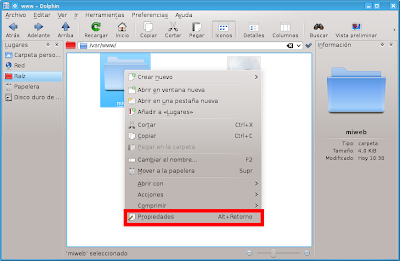


































5 comentarios:
Esta muy bueno el tutorial, me gustaria ver mas.... Gracias por el aporte!!!!!
Los videos ya no van, es posible reponer los?
Perdonad, pero el tema de los vídeos es el siguiente.
Nota: Los vídeotutoriales son totalmente ajenos a este blog, son enlaces correspondientes a youtube, screencast, vimeo, etc...
ya he puesto otro enlace.
Saludos
Saludos, gracias muy buena guía de instalación
Saludos, excelente guía de instalación
Publicar un comentario